Mesmo os PCs de última geração experimentam FPS baixo
- Lost Ark não é um jogo simples quando se trata de desempenho e otimização.
- O jogo requer uma CPU e GPU decentes para funcionar bem, e é bastante exigente para ambos.
- Mesmo com um PC de última geração, você ainda precisa garantir que ele atenda aos requisitos do sistema para executar o Lost Ark.
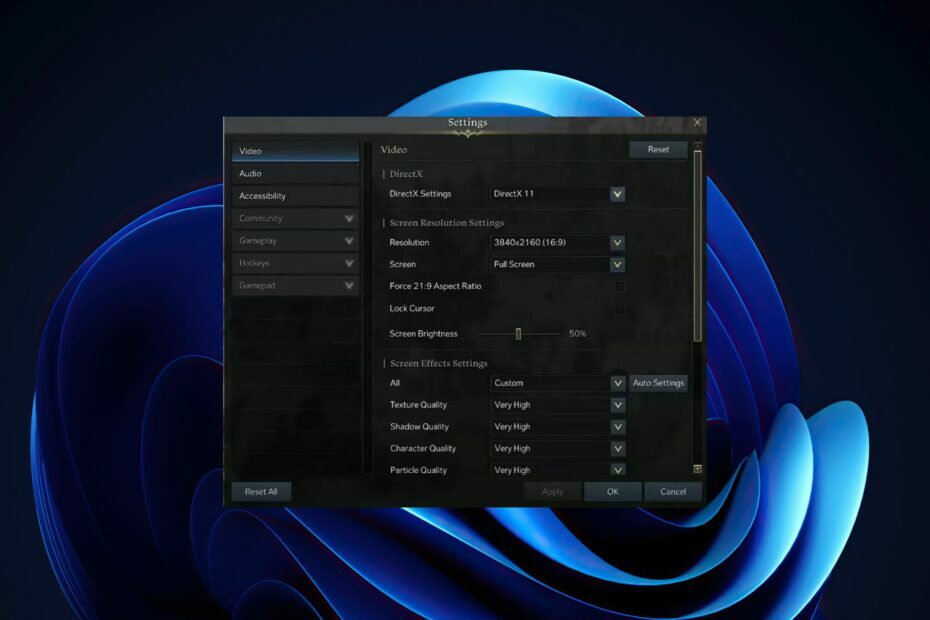
xINSTALE CLICANDO NO ARQUIVO PARA DOWNLOAD
Este software manterá seus drivers em funcionamento, mantendo-o protegido contra erros comuns de computador e falhas de hardware. Verifique todos os seus drivers agora em 3 etapas fáceis:
- Baixar DriverFix (arquivo de download verificado).
- Clique Inicia escaneamento para encontrar todos os drivers problemáticos.
- Clique Atualizar Drivers para obter novas versões e evitar mau funcionamento do sistema.
- DriverFix foi baixado por 0 leitores deste mês.
Se você estiver jogando em um PC de última geração, espera uma experiência suave e responsiva. Mas se o seu FPS estiver baixo ou simplesmente ruim em Lost Ark, isso pode arruinar toda a experiência. E com sistemas de ponta custando mais do que nunca, FPS baixo não é algo com que alguém queira conviver.
O FPS mede a velocidade da placa gráfica do seu computador. Software de contador de FPS também pode ajudá-lo a controlar a tensão em seu jogo. Quanto maior o FPS, mais suave seu jogo parecerá e se sentirá.
Os PCs de última geração são projetados para rodar jogos sem problemas. O problema é que, se você tem um PC de última geração, mas não está obtendo o desempenho que esperava, pode haver algumas configurações que você pode alterar para melhorar as coisas.
Mas o que causa FPS baixo em primeiro lugar? Existem muitos fatores que determinam o quão bem seu sistema pode executar um jogo e a maioria deles está completamente fora de seu controle. No entanto, existem maneiras de melhorar sua taxa de quadros e garantir que ela permaneça em um nível aceitável.
Por que meu FPS é tão baixo em um PC de última geração?
Portanto, você tem a melhor placa de vídeo que o dinheiro pode comprar, um processador de última geração e um monitor de última geração. Mas, por algum motivo, você ainda obtém baixas taxas de quadros em seus jogos favoritos. Aqui está o porquê:
- requisitos de sistema – A primeira coisa a verificar é o mínimo e recomendado requisitos de sistema para o jogo. Eles podem ser encontrados na página Steam do jogo ou na listagem da loja. Se o seu PC não atender a esses requisitos, ele não funcionará bem, mesmo que seja um PC de última geração.
- SO desatualizado – O uso de um sistema operacional desatualizado pode causar diminuição do desempenho porque há menos recursos disponíveis e o sistema operacional não é otimizado para o seu hardware.
- Falha de hardware – Uma das maiores razões para baixo FPS é a falha de hardware. Se sua placa gráfica ou CPU superaqueceu por muito tempo, é possível que eles estejam danificados além do reparo e precisem ser substituídos o mais rápido possível.
- Drivers desatualizados – Seus drivers podem estar desatualizados ou corrompidos de alguma forma; isso pode causar problemas com seu hardware não funcionando corretamente ou não sendo capaz de funcionar com certos programas/jogos corretamente.
Às vezes, Lost Ark apenas não consigo me conectar ao servidor então você pode decidir esperar ou tentar resolver o problema.
Como faço para corrigir FPS baixo em Lost Ark?
1. Verifique os arquivos do jogo
- Lançar Vapor no seu PC.
- Clique Biblioteca no Steam.

- Clique com o botão direito em Arca Perdida, em seguida, selecione Propriedades.

- Selecione os Localarquivos aba então aperte Verifique a integridade dos arquivos do jogo.

- Reinicie o Steam.
- Redmond anuncia que RDR2 está acessível no Windows 21H2 novamente
- NVIDIA GeForce Now Error 0xc0f1103f: 7 maneiras de resolvê-lo
2. Atualize seus drivers gráficos
- aperte o janelas Tipo de chave Gerenciador de Dispositivos na caixa de pesquisa e clique em Abrir.
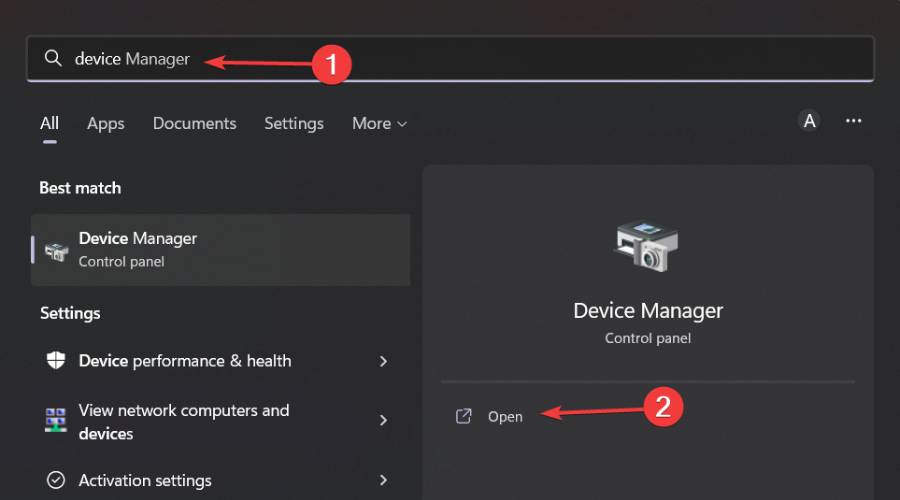
- Navegar para Adaptadores de vídeo e encontre sua placa gráfica.

- Clique com o botão direito na sua placa gráfica e selecione Atualizar driver.

- Selecione Pesquise drivers automaticamente.

Embora você possa seguir as etapas manuais mencionadas acima, um processo mais seguro seria usar o DriverFix porque é uma ferramenta de driver adequada que monitorará facilmente os drivers de seu dispositivo.
Portanto, DriverFix pode ser uma ótima escolha nesta situação, graças às suas verificações e atualizações automáticas. Esta é uma excelente opção para encontrar as atualizações mais adequadas para todos os drivers do seu PC. Não importa o tipo de hardware que você usa ou as marcas de sua preferência, o DriverFix encontrará os drivers certos para todos eles.
Grandes jogos podem ser feitos sem falhas, atrasos ou congelamentos, mantendo todos os drivers atualizados e sem erros. As verificações manuais são difíceis de realizar, é por isso que recomendamos o uso de um assistente automatizado que irá procurar novas versões de driver diariamente. Aqui está como usá-lo:
- Baixe e instale DriverFix.
- Inicie o software.
- Aguarde até que o aplicativo recém-instalado detecte todos os drivers defeituosos do seu PC.
- Você receberá uma lista de todos os drivers com problemas e poderá escolher aqueles que deseja corrigir.
- Aguarde a conclusão do processo de download e correção do driver.
- Reiniciar seu PC para que as alterações entrem em vigor.

DriverFix
Não deixe um driver ruim interferir em seus jogos e software instalado. Use DriverFix hoje e execute-os sem nenhum problema.
Visite o site
Isenção de responsabilidade: este programa precisa ser atualizado da versão gratuita para executar algumas ações específicas.
3. Desative o firewall temporariamente
- Acerte o janelas botão, digite Segurança do Windows na barra de pesquisa e clique em Abrir.

- Clique em Firewall e proteção de rede então selecione Rede pública.

- Localizar Firewall do Microsoft Defender e alterne o botão de desligar.
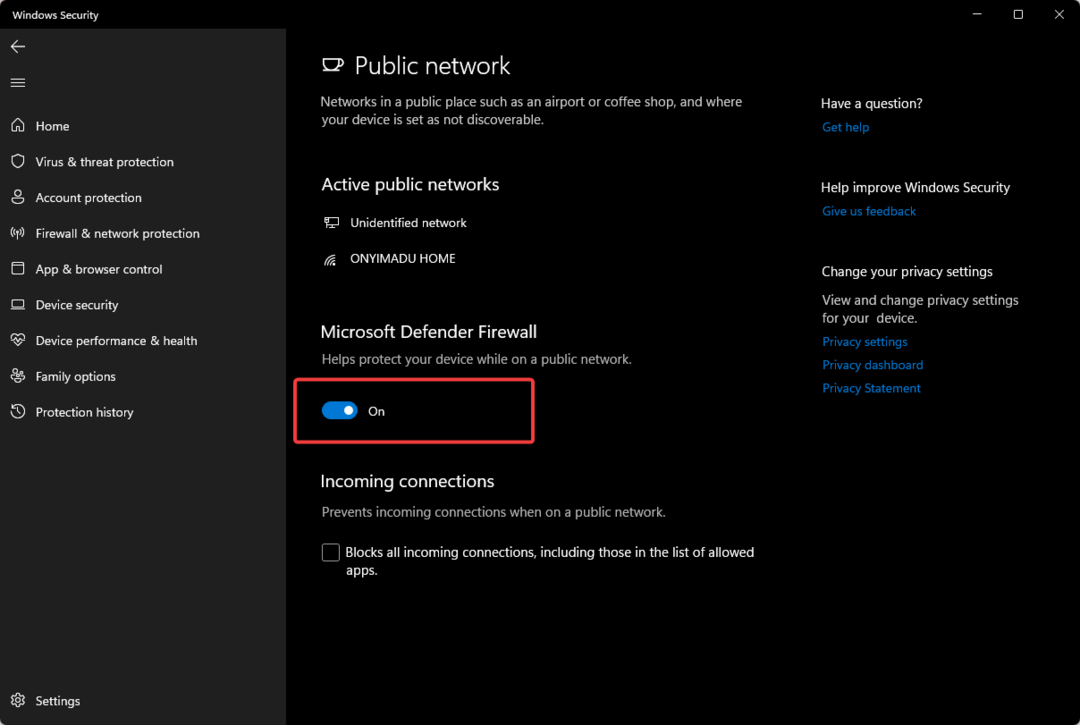
4. Verifique se há atualizações do Windows
- Acerte o janelas chaves, digite Verifique se há atualizações na barra de pesquisa e clique em Abrir.

- Clique em Verifique se há atualizações e instale se houver alguma atualização.

5. Jogue com direitos de administrador
- Imprensa janelas + E teclas simultaneamente para abrir Explorador de arquivos.
- Navegue até o seguinte local
Arquivos de programas/ Steam/Steamapps/common/Lost Ark/Binaries/Win64 - Localize o LOSTARK.exe arquivo, clique com o botão direito sobre ele e selecione Propriedades.

- Clique no Compatibilidade guia em seguida, selecione Execute este programa como administrador.

Como maximizo meu FPS em Lost Ark?
O atraso e as quedas de quadros são causados por duas coisas: uso da CPU e uso da GPU. Se qualquer uma dessas coisas ultrapassar 90%, você começará a sentir um atraso no jogo ou, pior ainda, congelará completamente durante o jogo.
No entanto, você ainda pode tirar o máximo proveito do seu jogo com alguns truques. Aqui estão alguns:
- Certifique-se de que seu PC tenha RAM suficiente instalada.
- Defina suas configurações gráficas para o mais baixo possível.
- Certifique-se de ter os drivers de placa gráfica mais recentes instalados.
O que posso fazer se o FPS de Lost Ark for limitado?
Lost Ark limita seu FPS em 60, o que é bastante padrão para a maioria dos jogos atualmente. Dito isso, se você tiver um PC poderoso com um monitor de alta taxa de atualização, talvez queira se livrar desse limite para poder aproveitar o jogo em sua verdadeira taxa de quadros.
Para remover o limite de FPS em Lost Ark e permitir que seu PC opere com todo o potencial, siga as etapas abaixo:
- Inicie o jogo e vá em Configurações.
- Navegar para Vídeo, colocou o Tela para Tela cheia, e pressione OK.

Se você decidir desinstalar e reinstalar o jogo, mas problemas para instalar Lost Ark novamente, consulte nosso guia abrangente para uma solução rápida. Você também pode corrija o espaço em disco insuficiente da Arca Perdida problema verificando nosso guia detalhado.
Informe-nos sobre quaisquer outras soluções alternativas não mencionadas aqui que possam ter funcionado para você na seção de comentários abaixo.
Ainda tendo problemas? Corrija-os com esta ferramenta:
PATROCINADAS
Se os conselhos acima não resolverem seu problema, seu PC pode ter problemas mais profundos no Windows. Nós recomendamos baixando esta ferramenta de reparo de PC (classificado como Ótimo no TrustPilot.com) para resolvê-los facilmente. Após a instalação, basta clicar no botão Inicia escaneamento botão e, em seguida, pressione Reparar tudo.


